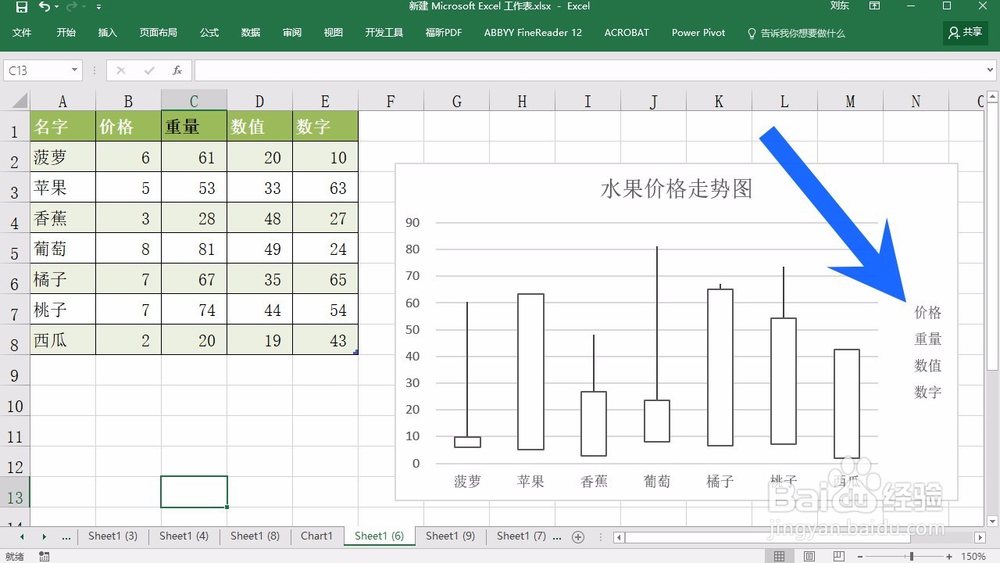1、首先使用鼠标左键,选中我们想要添加图例的图表

2、接着我们点击页面上方的设计选项卡
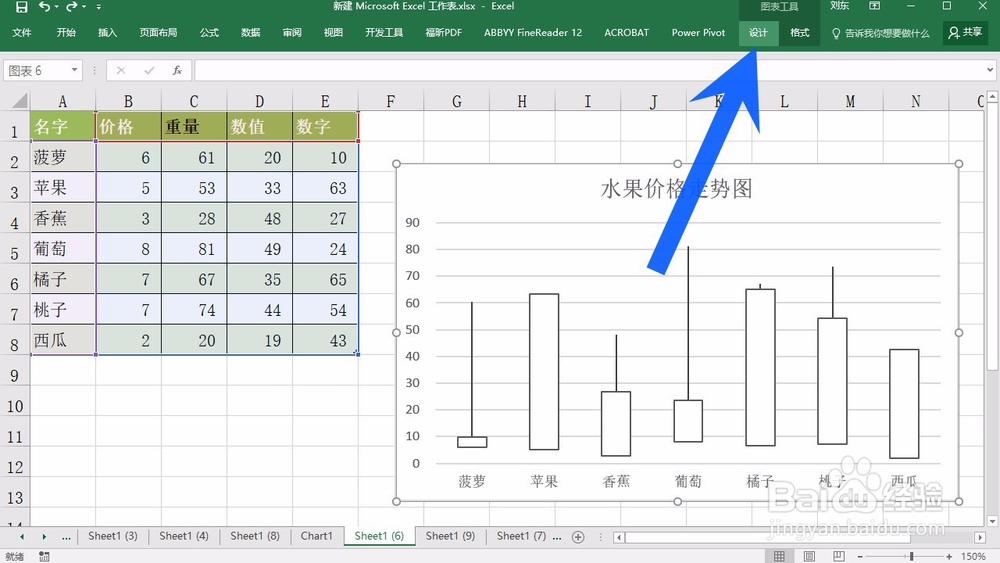
3、在最左侧,我们找到添加图表元素,点击打开
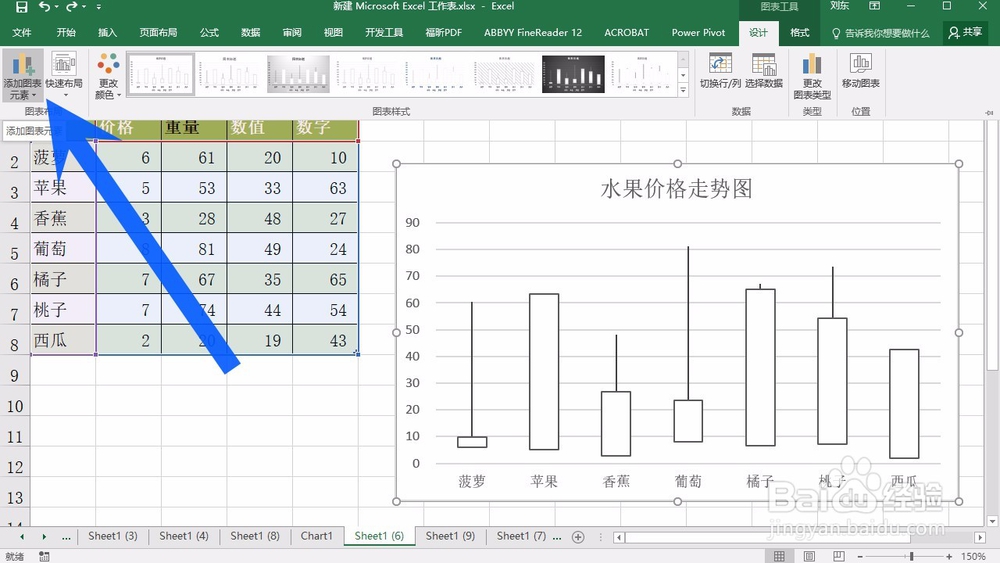
4、在下拉列表中,我们找到图例选项,点击打开
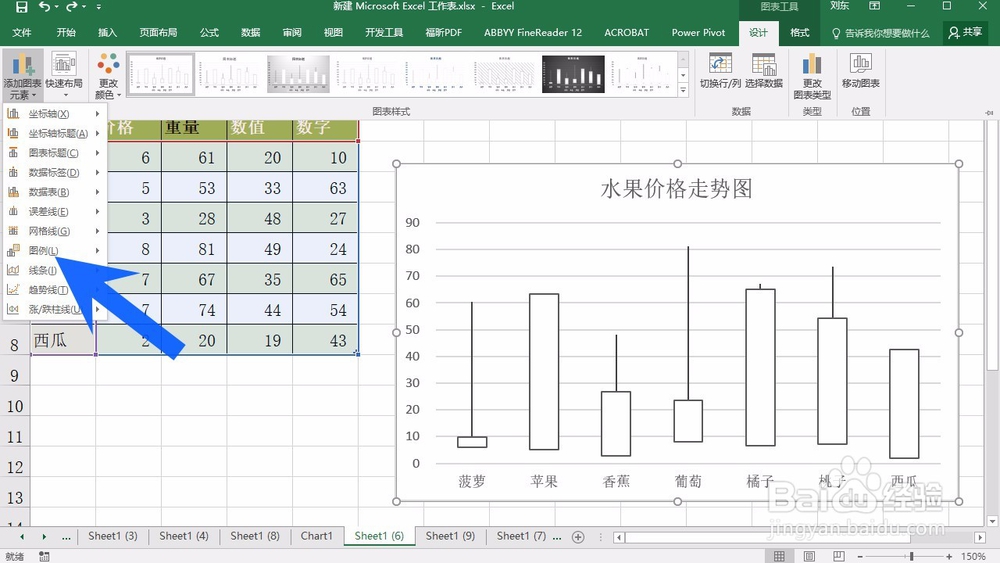
5、在右侧列表中,我们可以选择把图例放的位置,我们就得选择右侧
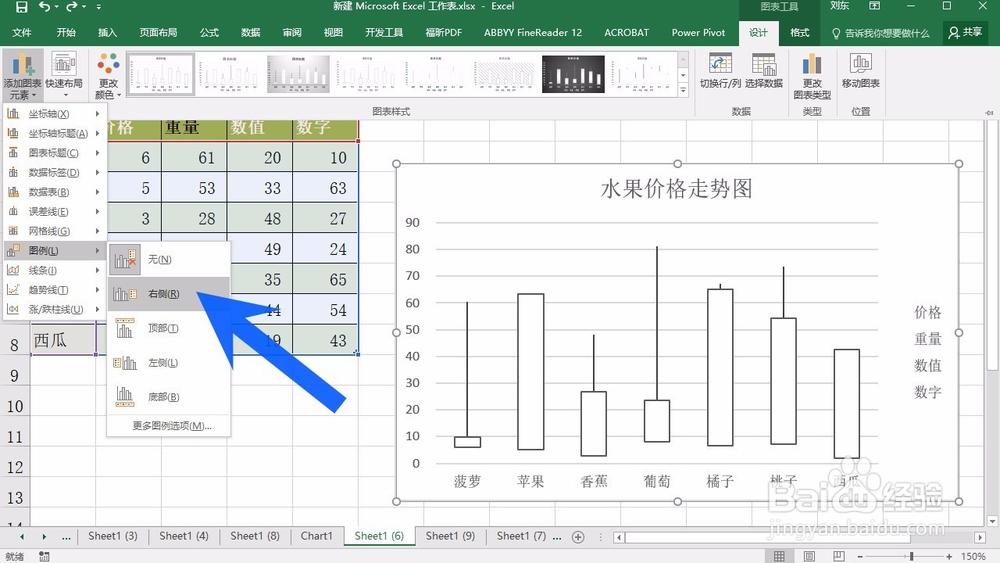
6、最后我们可以看到,在图表的右侧就添加的图例,非常的方便快捷
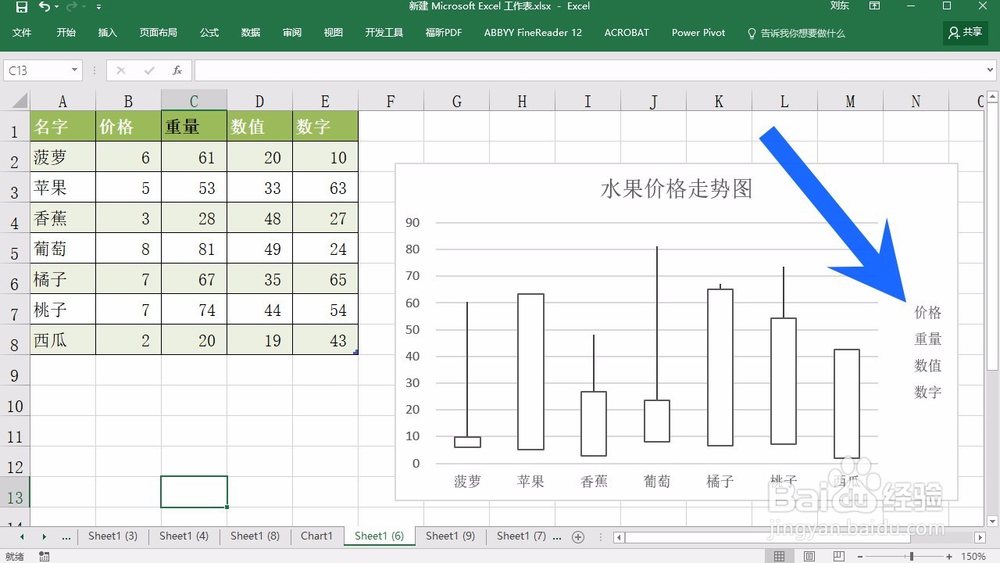
时间:2024-10-13 18:48:10
1、首先使用鼠标左键,选中我们想要添加图例的图表

2、接着我们点击页面上方的设计选项卡
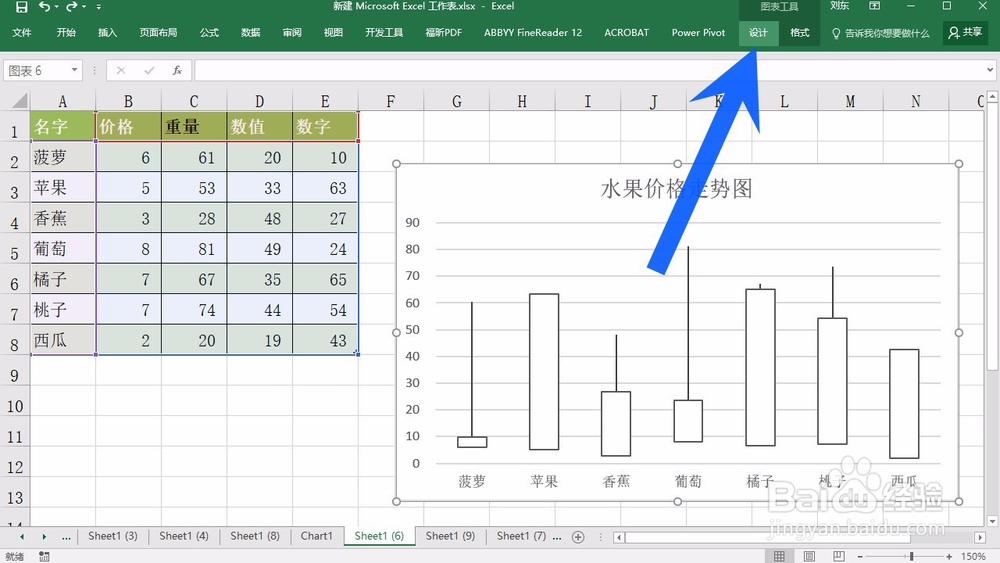
3、在最左侧,我们找到添加图表元素,点击打开
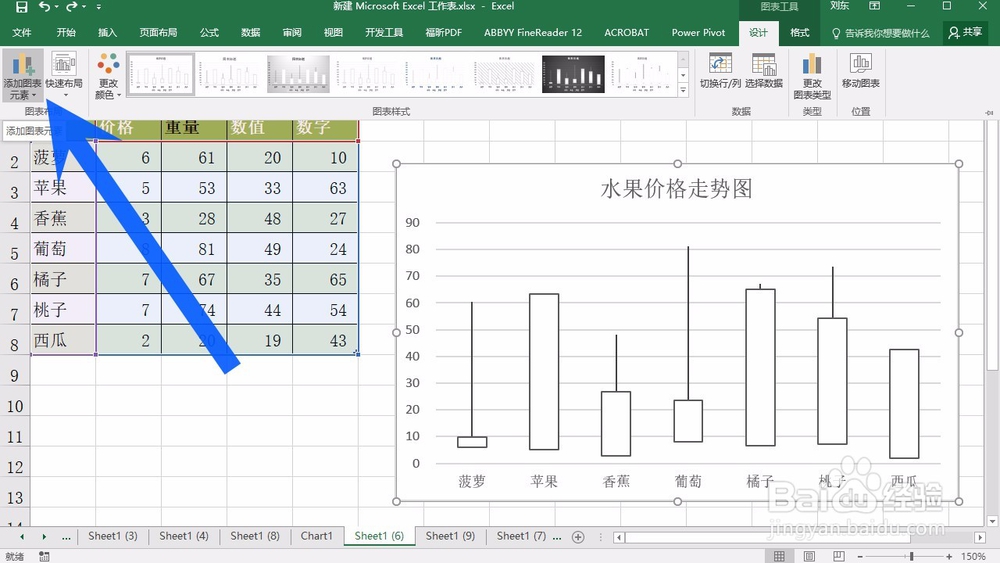
4、在下拉列表中,我们找到图例选项,点击打开
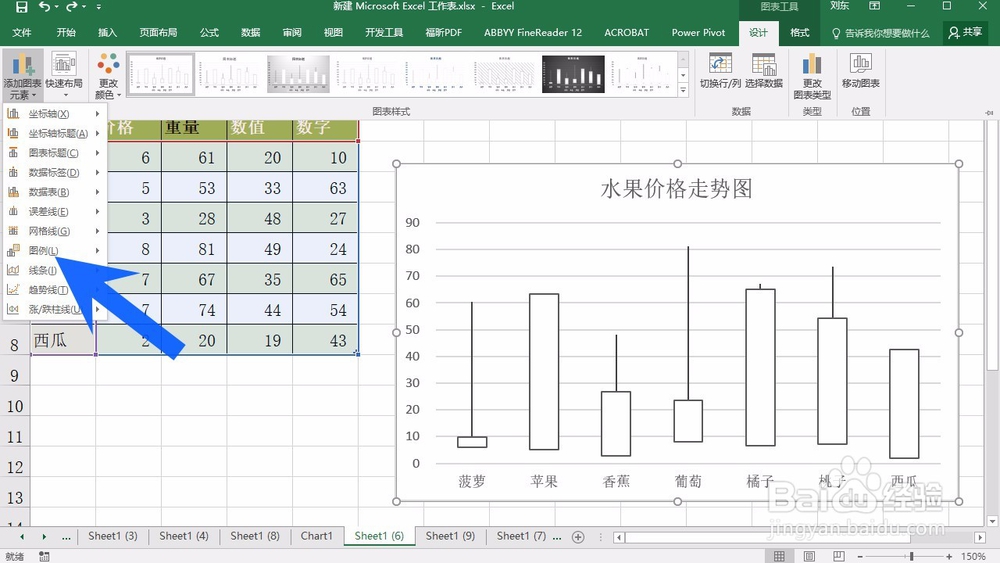
5、在右侧列表中,我们可以选择把图例放的位置,我们就得选择右侧
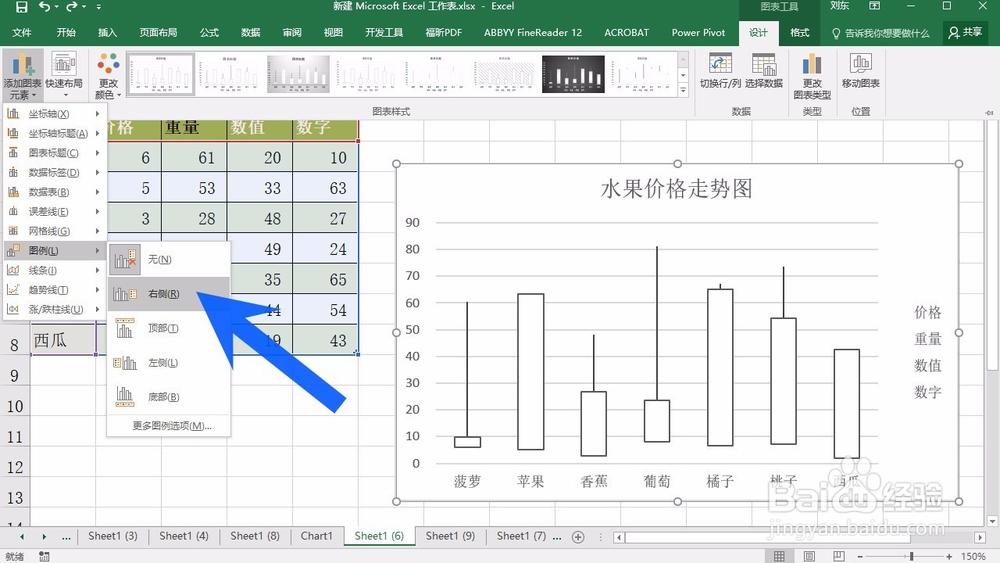
6、最后我们可以看到,在图表的右侧就添加的图例,非常的方便快捷